Для начала создания
изометрических шедевров, нам понадобиться любой графический растровый редактор. Ниже я предлагаю вам некоторые варианты.
Adobe Photoshop
Graphics Gale
Adobe ImageReady
Pixel Editor
Для новичков может сойти и просто Microsoft Paint. Ну в общем редакторов достаточно много и у вас проблем с этим не должно возникнуть.
Что такое изометрия?
Изометрия-это
представление объемного изображения на плоском экране, при котором размеры
спроектированных деталей сохраняются по всем трём осям.
При рисовании
изометрических объектов создается эффект трехмерности или грубо говоря 3D
(без перспективных искажений). В изометрии объекты не выглядят больше или
меньше при приближении или удалении от наблюдателя. Обычные изометрические
фигуры строятся под углом 30° к горизонтали, но в силу того что оси x и y не
имеют аккуратной ровной линией используется другой угол 26.565° к горизонтали.
Образуется горизонтальная линия шириной в два пикселя и в высотой один пиксель
при этом она не искажается при уменьшенном размере.
Виды построений в изометрии
Различается два основных способа построения объектов в
изометрии.
Type A:
Ближний угол рисуется двумя пикселями.
Type B:
Ближний угол рисуется тремя пикселями.
Если вы собираетесь создавать отдельный объект не
соединяя его не с чем то лучше использовать вариант «B»(если вы будете соединять то
линии будут искажаться) и поэтому для соединений комбинации объектов используют
вариант «A»
А какие линии то?
Эти линии довольно
часто встречаются в пиксельной изометрии. С них и начинается построение.

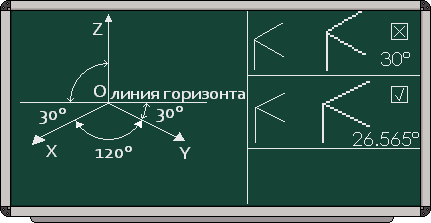
+%D0%B4%D0%BE%D1%81%D0%BA%D0%B0.PNG)
